Yazar:
Sara Rhodes
Yaratılış Tarihi:
10 Şubat 2021
Güncelleme Tarihi:
27 Haziran 2024

İçerik
Bu makale size bir ağ sürücüsünün nasıl çıkarılacağını gösterecektir. Bu, Windows ve Mac OS X işletim sistemlerini çalıştıran bir bilgisayarda yapılabilir.
adımlar
Yöntem 1/2: Windows'ta
 1 Başlat menüsünü aç
1 Başlat menüsünü aç  . Ekranın sol alt köşesindeki Windows logosuna tıklayın.
. Ekranın sol alt köşesindeki Windows logosuna tıklayın. 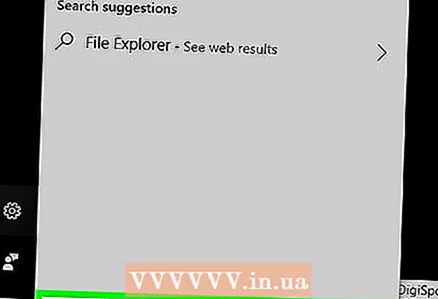 2 Bir Gezgin penceresi açın
2 Bir Gezgin penceresi açın  . Başlat menüsünün sol alt kısmındaki klasör şeklindeki simgeye tıklayın.
. Başlat menüsünün sol alt kısmındaki klasör şeklindeki simgeye tıklayın.  3 Tıklamak Bu bilgisayar. Dosya Gezgini penceresinin sol tarafında bulunan bilgisayar şeklinde bir simgedir. Bulmak için yukarı veya aşağı kaydırmanız gerekebilir.
3 Tıklamak Bu bilgisayar. Dosya Gezgini penceresinin sol tarafında bulunan bilgisayar şeklinde bir simgedir. Bulmak için yukarı veya aşağı kaydırmanız gerekebilir.  4 sekmesine tıklayın Bilgisayar. Dosya Gezgini penceresinin sol üst tarafında bulacaksınız. Pencerenin üst kısmında bir araç çubuğu belirir.
4 sekmesine tıklayın Bilgisayar. Dosya Gezgini penceresinin sol üst tarafında bulacaksınız. Pencerenin üst kısmında bir araç çubuğu belirir. 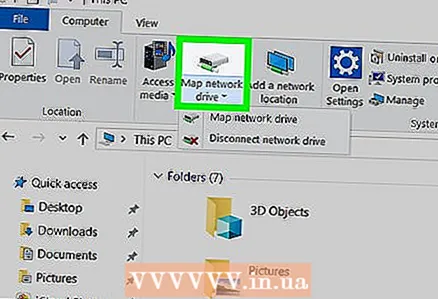 5 Tıklamak Ağ sürücüsü ▼. Araç çubuğunun Ağ İletişimi bölümünün altındadır. Bir menü açılacaktır.
5 Tıklamak Ağ sürücüsü ▼. Araç çubuğunun Ağ İletişimi bölümünün altındadır. Bir menü açılacaktır. - Bu simgenin üst yarısına değil alt yarısına tıklayın, aksi takdirde yeni bir Ağ Sürücüsü penceresi açılacaktır.
 6 Tıklamak Ağ sürücüsünün bağlantısını kesin. Menünün en altına yakındır. Eşlenen tüm ağ sürücülerinin listesini içeren bir pencere açılacaktır.
6 Tıklamak Ağ sürücüsünün bağlantısını kesin. Menünün en altına yakındır. Eşlenen tüm ağ sürücülerinin listesini içeren bir pencere açılacaktır.  7 Bir ağ sürücüsü seçin. Bağlantısını kesmek istediğiniz sürücüye tıklayın.
7 Bir ağ sürücüsü seçin. Bağlantısını kesmek istediğiniz sürücüye tıklayın.  8 Tıklamak tamam. Bu düğme pencerenin altındadır. Disk bağlantısı kesilecek.
8 Tıklamak tamam. Bu düğme pencerenin altındadır. Disk bağlantısı kesilecek.
Yöntem 2/2: Mac OS X'te
 1 Finder'ı açın. Dock'taki mavi yüz simgesini tıklayın.
1 Finder'ı açın. Dock'taki mavi yüz simgesini tıklayın.  2 Bir ağ sürücüsü bulun. Finder penceresinin sol tarafında, bağlantısını kesmek istediğiniz ağ sürücüsünün adını bulun. Genellikle Paylaşım bölümünde bulunur.
2 Bir ağ sürücüsü bulun. Finder penceresinin sol tarafında, bağlantısını kesmek istediğiniz ağ sürücüsünün adını bulun. Genellikle Paylaşım bölümünde bulunur.  3 Bir sürücü seçin. Bağlantısını kesmek istediğiniz eşlenmiş ağ sürücüsüne tıklayın.
3 Bir sürücü seçin. Bağlantısını kesmek istediğiniz eşlenmiş ağ sürücüsüne tıklayın.  4 Tıklamak Devre dışı bırakmak. Ana Finder penceresindedir. Ağ sürücüsünün bağlantısı kesilecektir.
4 Tıklamak Devre dışı bırakmak. Ana Finder penceresindedir. Ağ sürücüsünün bağlantısı kesilecektir. - Devre Dışı Bırak seçeneği yoksa, ağ sürücüsünün sağındaki Çıkar'a tıklayın.
İpuçları
- Sürücü klasörünün yolu değişmediyse, ağ sürücüsünü istediğiniz zaman yeniden bağlayabilirsiniz.



